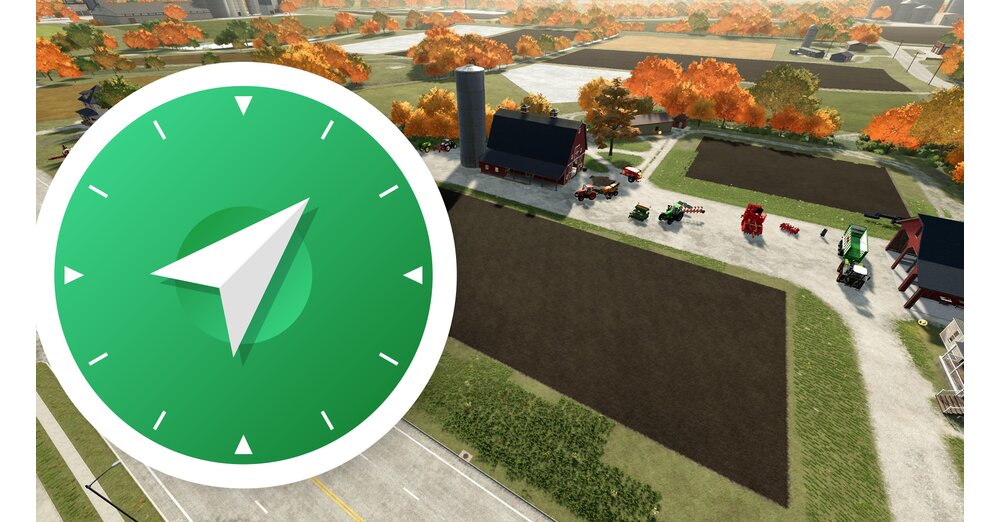の今すぐ iOS 18 リリースにアップグレードしてください。新しいバージョンでは、iPhone に実用的なビデオ機能も追加されました。
Apple スマートフォンでビデオを録画したことのある人は、わずか数ステップで写真アプリのフレーム レートを調整できるようになります。モードと iPhone モデルに応じて、次のフレーム レートが利用可能です。
- 240FPS
- 120FPS
- 60FPS
- 48FPS
- 30FPS
- 24FPS
これにより、録音の見た目がまったく異なり、エフェクトが低下するため、より映画的または夢のような印象になります。
その仕組みを説明します。
iOS 18: ビデオのフレームレートを調整する - 方法は次のとおりです
- 写真アプリを開きます。
- 次に、カスタマイズするビデオを選択します。
- 次に、バーの下部にあるスライダーをタップします。
- 次に、右上にあるタイマーのシンボルを選択します。
- 再生速度を希望のフレームレートに変更します。
- 右上のフックで確認。
iOS 18: 追加のソフトウェアを必要とせず、わずか数ステップでビデオのフレーム レートを調整できます。
ビデオは新しいフレームレートで再生されます。結果に満足できない場合は、設定を元に戻すことができます。これを行うには、次の手順を実行します。
- 以前に調整したビデオを再度開きます。
- 右下の中央にあるスライダーをタップします。
- 右上の赤い戻るボタンを選択します。
- 「元に戻す」をタップします。
もう 1 つの興味深いトリック: iPhone でスクリーンショットを検索する方法は次のとおりです
iOS 18: どの iPhone にビデオ機能が追加されますか?
当初想定されていたビデオ機能はAppleの最新スマートフォンに限定されるものではない。ただし、iPhone の世代によっては、すべてのフレーム レートが利用できるわけではありません。
選択したビデオモードにも同じことが当てはまります。スロー モーションを使用すると、ビデオが 60 フレーム/秒の標準モードで録画された場合よりも高いフレーム レートを使用できます。
iOS 18 のさらなる機能をお探しですか?次の記事では、iOS 18 で iPhone に追加されるすべての新機能を説明します。
知っていましたか?とiPhone16Apple は、4K および 120 FPS でビデオを録画し、オプションでスローモーションも録画できる機能を導入しています。 Appleの最新スマートフォンはすでに店頭に並んでいる。
この新機能についてどう思いますか? iPhone でビデオを録画しますか、それとも他のデバイスを使用しますか?以下のコメント欄にあなたの意見をお書きください。